win10取消分屏显示的图文教程 怎么取消win10分屏显示
更新时间:2023-04-07 11:07:13作者:jiang
在win10系统中,自带有分屏功能,可以方便我们将电脑屏幕分屏然后同时显示多个程序界面进行操作,但是也有一部分用户使用完之后想要取消分屏显示,只是不知道要怎么取消,针对这个问题,本文给大家讲解一下怎么取消win10分屏显示吧。
具体步骤如下:
1、使用“win+r”打开运行,输入“regedit”,点击确定;
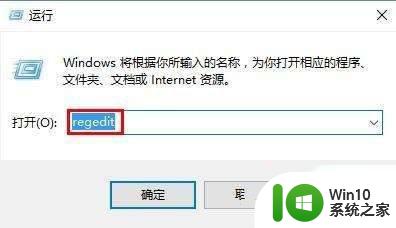
2、依次展开“HKEY_CURRENT_USERControl PanelDesktop”,双击打开“DockMoving”项;
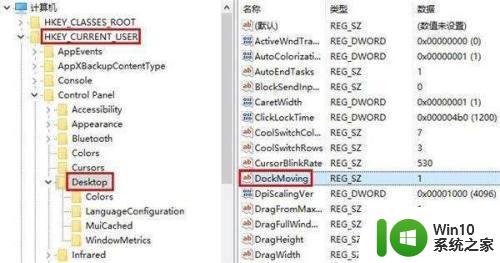
3、修改数值数据为“0”,确定退出即可。
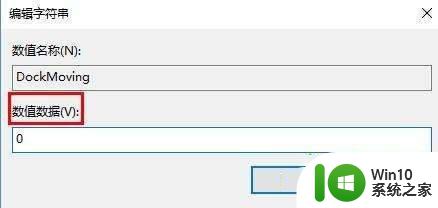
上述给大家讲解的就是win10取消分屏显示的图文教程的详细内容,有需要的小伙伴们可以学习上面的方法来进行取消就可以了。
win10取消分屏显示的图文教程 怎么取消win10分屏显示相关教程
- 取消win10电脑分屏功能的图文步骤 取消win10电脑分屏功能的方法步骤
- win10怎么分屏2个显示器 window10分屏教程
- 新装的win10教育版怎么分屏两个显示屏 win10教育版如何设置双显示器分屏
- win10电脑显示器分屏设置方法 win10显示器分屏如何设置
- win10双屏电脑副屏没有任务栏怎么办 双屏显示器任务栏分别显示图标教程
- win10自动关机如何取消 win10取消自动关机的图文教程
- win10显示器分屏如何设置 win10多显示器分屏设置方法
- win10如何使用分屏窗口分屏显示 win10分屏怎么用
- win10设置显示器分屏软件步骤 win10显示器分屏软件下载
- win10分屏显示快捷键设置方法 win10分屏显示如何设置
- 快速让win10实现分屏显示的方法 win10怎么设置双屏显示
- win10如何调整分屏显示器的分辨率 在win10电脑上如何实现分屏显示并拖拽软件到不同的屏幕上
- 蜘蛛侠:暗影之网win10无法运行解决方法 蜘蛛侠暗影之网win10闪退解决方法
- win10玩只狼:影逝二度游戏卡顿什么原因 win10玩只狼:影逝二度游戏卡顿的处理方法 win10只狼影逝二度游戏卡顿解决方法
- 《极品飞车13:变速》win10无法启动解决方法 极品飞车13变速win10闪退解决方法
- win10桌面图标设置没有权限访问如何处理 Win10桌面图标权限访问被拒绝怎么办
win10系统教程推荐
- 1 蜘蛛侠:暗影之网win10无法运行解决方法 蜘蛛侠暗影之网win10闪退解决方法
- 2 win10桌面图标设置没有权限访问如何处理 Win10桌面图标权限访问被拒绝怎么办
- 3 win10关闭个人信息收集的最佳方法 如何在win10中关闭个人信息收集
- 4 英雄联盟win10无法初始化图像设备怎么办 英雄联盟win10启动黑屏怎么解决
- 5 win10需要来自system权限才能删除解决方法 Win10删除文件需要管理员权限解决方法
- 6 win10电脑查看激活密码的快捷方法 win10电脑激活密码查看方法
- 7 win10平板模式怎么切换电脑模式快捷键 win10平板模式如何切换至电脑模式
- 8 win10 usb无法识别鼠标无法操作如何修复 Win10 USB接口无法识别鼠标怎么办
- 9 笔记本电脑win10更新后开机黑屏很久才有画面如何修复 win10更新后笔记本电脑开机黑屏怎么办
- 10 电脑w10设备管理器里没有蓝牙怎么办 电脑w10蓝牙设备管理器找不到
win10系统推荐
- 1 萝卜家园ghost win10 32位安装稳定版下载v2023.12
- 2 电脑公司ghost win10 64位专业免激活版v2023.12
- 3 番茄家园ghost win10 32位旗舰破解版v2023.12
- 4 索尼笔记本ghost win10 64位原版正式版v2023.12
- 5 系统之家ghost win10 64位u盘家庭版v2023.12
- 6 电脑公司ghost win10 64位官方破解版v2023.12
- 7 系统之家windows10 64位原版安装版v2023.12
- 8 深度技术ghost win10 64位极速稳定版v2023.12
- 9 雨林木风ghost win10 64位专业旗舰版v2023.12
- 10 电脑公司ghost win10 32位正式装机版v2023.12